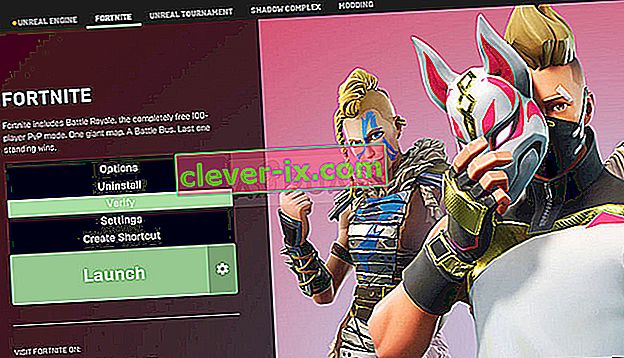Fortnite je igra pucanja u bojnom kraljevskom sportu čiji je glavni cilj preživjeti. To je definitivno jedna od najpopularnijih igara vani, ali još uvijek se puno ljudi žali da ne može igrati normalno.

Kod pokretanja igre pojavljuje se Fortnite kod pogreške 20006. Ovo je pogreška u pokretaču, a izvršna se igra niti ne pokreće. Poruka koja slijedi glasi: "Nisam mogao započeti igru. Kôd pogreške: 20006 (Nije moguće stvoriti uslugu (StartService nije uspjela: 193)) ”. Problem je obično povezan s alatom EasyAntiCheat koji igra koristi. Slijedite donje metode za rješavanje problema!
Što uzrokuje kod Fortnite pogreške 20006?
Fortnite Error Code 20006 gotovo je isključivo ili zbog nedostatka usluge EasyAntiCheat na vašem računalu ili zbog neispravnosti, zastarjelosti ili jednostavno neaktivnosti kada ste pokrenuli igru. Epic Games ne želi da uđete u igru ako prije toga niste bili provjereni zbog varanja i hakiranja igre.
Također, neke vaše datoteke s igrama možda su oštećene ili nedostaju, a to se lako može popraviti provjerom igre iz pokretača Fortnite. Korumpirane datoteke mogu zbuniti igru kad pomisle da imate prevaru, a zapravo je nemate.
Popravite uslugu EasyAntiCheat
Ovo je usluga Anti-Cheat koju igra koristi za prepoznavanje varalica i hakera. Aktivno skenira vaše postavke na bilo što što bi vam moglo dati nepravednu prednost u odnosu na vaše protivnike. Međutim, ponekad se ova usluga pokvari i možda ćete je trebati sami popraviti kako biste se riješili Fortnite koda pogreške 20006.
- Glavni izvršni program igre možete potražiti tako da kliknete gumb izbornika Start ili gumb za pretraživanje pored njega i upišete Fortnite. U svakom slučaju, kliknite desnu tipku miša na izvršnu datoteku i odaberite opciju Otvori lokaciju datoteke iz kontekstnog izbornika koji će se pojaviti.
- Zadana mapa za instalaciju je C >> Program Files >> Epic Games >> Fortnite, ali to ovisi i o arhitekturi vašeg računala. Fortnite također možete potražiti nakon što kliknete izbornik Start ili gumb za pretraživanje, desnom tipkom miša pritisnite prvi unos i odaberite Otvori mjesto datoteke.

- U svakom slučaju, nakon što se nađete u mapi Fortnite, idite na FortniteGame >> Binaries >> Win64 (ili Win32, ovisno o vašem OS) >> EasyAntiCheat. Unutar biste trebali vidjeti datoteku EasyAntiCheat_Setup.exe. Desnom tipkom miša kliknite datoteku " EasyAntiCheat_setup.exe " u mapi i odaberite opciju Pokreni kao administrator iz kontekstnog izbornika koji će se pojaviti.
- Potvrdite bilo koji UAC upit da datoteka želi unijeti promjene u vaše računalo i pričekajte da se otvori njezin prozor.

- Provjerite je li Fortnite odabran s popisa igara i kliknite gumb Popravak usluge ispod. Poruka "Instalacija uspješno instalirana" trebala bi se pojaviti ubrzo nakon toga, pa pokušajte ponovno pokrenuti igru i provjeriti pojavljuje li se još uvijek Fornite-ov kôd pogreške 20006!
Rješenje 2: Provjerite instalaciju igre
Igra nije dostupna na Steamu i nemate pristup korisnoj značajci koja se naziva Provjera integriteta datoteka s igrama. Srećom, Epic Games odlučili su uključiti ovu značajku u svoj Fortnite klijent koji uglavnom radi isti posao. Jednostavno skenira vašu instalaciju igre na nedostajuće ili oštećene datoteke igre i ponovno ih preuzima kako bi popravio vašu igru. Obavezno isprobajte u nastavku!
- Trebali biste otvoriti glavnu izvršnu datoteku igre tako da kliknete gumb izbornika Start ili gumb za pretraživanje pored nje i upišete Fortnite. U svakom slučaju, kliknite desnu tipku miša na izvršnu datoteku i odaberite opciju Otvori iz kontekstnog izbornika koji će se pojaviti.
- Zadana mapa za instalaciju je C >> Program Files >> Epic Games >> Fortnite, ali to ovisi i o arhitekturi vašeg računala. Fortnite također možete potražiti nakon što kliknete izbornik Start ili gumb za pretraživanje i kliknete prvi unos.
- Kliknite ikonu zupčanika Pored teksta Pokreni u prozoru pokretača Fortnite koji bi trebao otvoriti novi izbornik. Na izborniku kliknite Potvrdi i pričekajte da pokretač završi s provjerom datoteka igara.
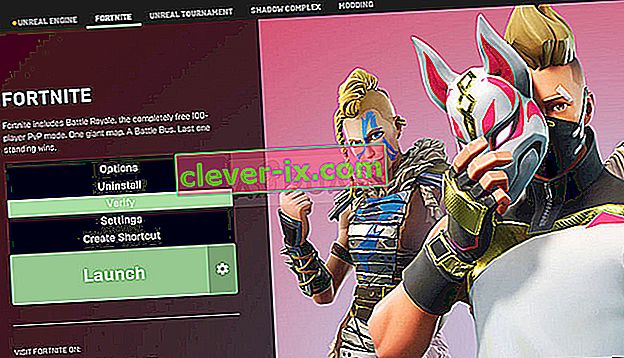
- Proces bi trebao trajati oko 10 minuta. Provjerite jesu li neke datoteke ponovno učitane i ponovno pokrenite Fortnite da li se i dalje pojavljuje Fortniteov kôd pogreške 20006.
3. rješenje: Preimenujte upravljački program EasyAntiCheat
Preimenovanje ili uklanjanje datoteke EasyAntiCheat.sys iz mape System32 na računalu moglo bi biti ispravno, jer će se igra ponovo preuzeti čim je ponovno otvorite. Ako je upravljački program oštećen, čak i popravak ili ponovna instalacija alata možda neće raditi ispravno. Ovu je metodu jednostavno izvesti i može vas spasiti daljnjih problema.
- Dođite do ovog mjesta na računalu C >> Windows >> System32 tako što ćete do njega doći nakon pokretanja Windows Explorera. Prvo kliknite Ovo računalo ili Moje računalo u lijevom bočnom oknu kako biste pronašli i otvorili svoj lokalni disk C.
- Ako ne možete vidjeti mapu Windows, možda ćete trebati uključiti opciju koja vam omogućuje da vidite skrivene datoteke i mape. Kliknite karticu " Pogled " u gornjem izborniku File Explorera i kliknite potvrdni okvir " Skrivene stavke " u odjeljku Pokaži / sakrij na izborniku. File Explorer prikazat će skrivene datoteke i pamtit će te postavke dok ih ponovno ne promijenite.

- Pronađite EasyAntiCheat.sys datoteku u mapu System32, desni klik na njega i odaberite Preimenuj . Promijenite mu ime u nešto poput EasyAntiCheat.old.sys i dodirnite tipku Enter da biste potvrdili promjene. Ponovo pokrenite Fortnite i provjerite vidite li i dalje pogrešku 20006 pri pokretanju!